Bestanden App-problemen en oplossingen in iOS 11 op iPhone / iPad
De app Bestanden is nieuw in iOS 11 en stelt u in staat omal uw bestanden op één plek organiseren (bekijken, bewerken en opslaan). iPhone / iPad-gebruikers die updaten naar iOS 11 of iOS 12 kunnen nu profiteren van de voordelen van de app Bestanden. Ondertussen ondervinden sommige mensen problemen met de Files-app in iOS 12 / 11.4 / 11.3 / 11.2 / 11.1. Hier vatten we de meest voorkomende problemen met de Files-app op iPhone / iPad samen en hoe u deze Files-app-problemen kunt oplossen.
Problemen met de app Bestanden in iOS 12 / 11.4 / 11.3 / 11.2 / 11 op iPhone / iPad en hoe ze te repareren
Probleem 1: Het resulterende scherm is leeg of er verschijnt niets in de app Bestanden
"Wanneer ik de bestanden-app open om mijn te verkennenbestanden, niets gezien ... onder het tabblad Bladeren, het is gewoon leeg. waarom? Om het even welke oplossingen? "
Dit is een van de problemen die zich hebben voorgedaanmeest door iPad-gebruikers. De app Bestanden geeft geen bestanden weer en werkt niet zoals het hoort. Wanneer de weergave van bestanden stopt, kunt u geen bestanden openen vanuit de app Bestanden.
Fix:
Volg de stappen om de iCloud-drive op de iPhone / iPad of iPod touch in te schakelen om de lege app iOS 12/11 Files op te lossen.
Navigeer naar de app Instellingen op iPhone / iPad, tik op profielnaam> iCloud> iCloud Drive inschakelen

Probleem 2: Bestanden App crasht / bevriest en reageert niet
Nu en dan kan de app Bestanden vastlopen en onverwacht afsluiten wanneer u bestanden uploadt of downloadt. Wanneer dit gebeurt, reageert het scherm niet en moet u de File-app geforceerd afsluiten.
Fix:
Om een app op iPhone 8 of eerder geforceerd te sluiten, hoeft u alleen maar dubbel op de Home-knop te tikken totdat u de app-switcher ziet. Zoek de app Bestanden en veeg omhoog over het voorbeeld van de app om deze te sluiten.

Op iPhone X: Tik met uw vinger op het gebarengebied onder aan het scherm> veeg omhoog en houd uw vinger even op zijn plaats totdat u de app-switcher ziet> tik op de app die u wilt stoppen en houd deze ingedrukt tot de rode cirkel met de " - "symbool verschijnt> veeg de app omhoog.
op een iPad Air / Pro / Mini: dubbelklik op de startknop op het scherm van de iPad om de app-switcher te openen en de app Bestanden te vinden om deze omhoog te vegen om het te sluiten.
Lees ook: Hoe iOS 11 te downgraden naar iOS 10
Probleem 3. Dropbox werkt niet met iOS 12/11 Files App
Dropbox is bijgewerkt om te ondersteunen met iOS 11-bestandenapp. Als je geen toegang hebt tot de Dropbox-map in de app Bestanden, werk je eerst je Dropbox-app bij naar versie 64.3 of hoger. Als je de nieuwste versie al gebruikt, volg je de stappen om de Dropbox-app te integreren met de app Bestanden.
Fix:
Stappen om Dropbox toe te voegen aan de app Bestanden.
Stap 1. Start de app Bestanden op uw iDevice.
Stap 2. Tik rechtsonder op het tabblad Bladeren.
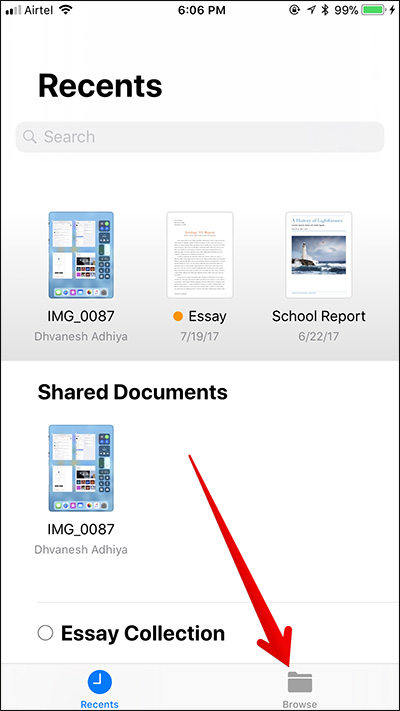
Stap 3. Tik op de optie Bewerken.

Stap 4. Schakel de schakelaar naast Dropbox in en tik op Gereed om te voltooien.

Probleem 4: Op mijn iPhone of op mijn iPad ontbreekt in de app Bestanden
"Kan iemand mij helpen met dit probleem? Ik gebruik iPhone 6 en gebruik iOS11. In de app Bestanden zie ik geen optie voor bestanden op mijn iPhone. Ik ging naar de locatie bewerken en het wordt daar gewoon niet weergegeven. Ik probeerde ook een willekeurig bestand te nemen en probeerde de optie "opslaan in bestand" te gebruiken. Op de beschikbare locaties wordt de iPhone-optie nu weergegeven, maar de knop "Toevoegen" is grijs. "
Fix:
Als u dezelfde "Op mijn iPhone" of "Op mijn iPad" niet ziet in de app Bestanden, volgt u de onderstaande stappen om deze optie in de iOS 12/11-app Bestanden in te schakelen.
- 1. Open de Foto's-app op de iPhone, iPad en open een willekeurige foto.
- 2. Tik op de knop Delen en zoek de optie "Opslaan in bestanden" in de pop-upopties.
- 3. Selecteer een locatie in de app Bestanden om deze foto op te slaan. Kies "Op mijn iPhone" en tik op "Toevoegen".
- 4. Nu kunt u naar de app Bestanden gaan en op het tabblad Bladeren tikken om alle bestanden te bekijken.



Ultieme oplossing voor app Bestanden werkt niet op iPhone X / 8/7 / 6s / 6 / 5s, iPad
Als u een probleem tegenkomt met iOS 11 en iOS12 Bestanden-app die we hierboven niet vermelden, of een van de oplossingen die we hierboven delen, helpt niet, ik zal je aanraden om iPhone-systeemherstelsoftware ReiBoot te kiezen. ReiBoot is in staat om het iPhone / iPad-systeem te repareren zonder gegevens te wissen om veel systeemstoringen zoals crashes, fouten, vastlopen, etc. op te lossen
Voer ReiBoot uit op pc / Mac en verbind uw iOS-apparaat met een computer via een USB-kabel. Klik op Alle vastgelopen iOS repareren.

Klik in het volgende scherm op "Nu repareren" en u gaat naar de firmware-downloadinterface. Klik op de knop Downloaden om het bijgewerkte IPSW-bestand voor uw apparaat te downloaden voordat het systeemherstel wordt uitgevoerd.

Wanneer het firmwarepakket is gedownload, kunt u het besturingssysteem blijven repareren. Het systeemherstel wordt binnen 10 minuten voltooid en uw iOS-apparaat start op tot normaal.
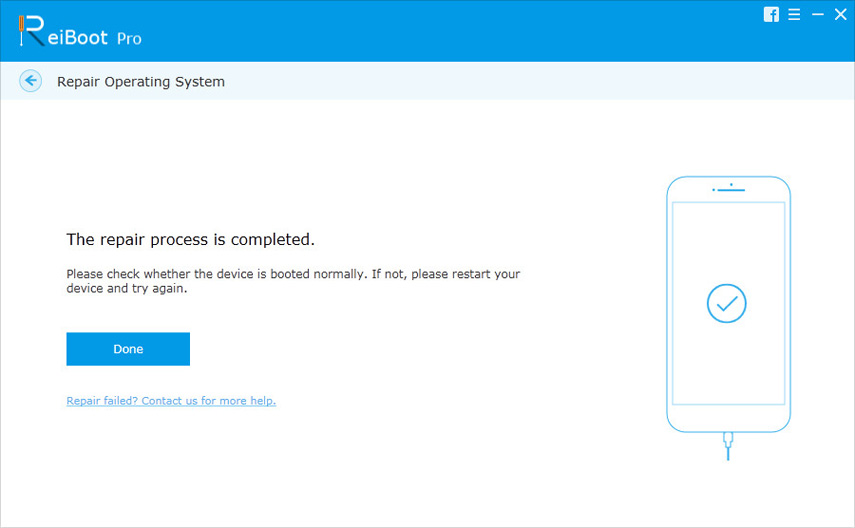
Dat is het. In dit artikel geven we een overzicht van de veelvoorkomende problemen met de app Bestanden in iOS 11 en de mogelijke oplossingen om deze op te lossen. Als u ons iets wilt laten weten, laat dan gewoon de reactie achter.









